Как увеличить частоту обновления экрана телевизора
Эта хитрая функция улучшит качество изображения на ваших умных ТВ и приставках. Включаем AFR

Производители электроники ежегодно добавляют всевозможные фишки и опции, чтобы продать нам новый гаджет взамен старого, который вполне нормально работает. Мы видим это на примере наших любимых iPhone, iPad и Mac. Менять устройства каждый год нет особого смысла, иногда даже переход через 2-3 поколения не даёт серьёзных преимуществ в повседневном использовании.
Нечто подобное происходит и на рынке телевизоров. В арсенале каждой компании есть с десяток полезных и не очень фишек, которые во всю продвигают маркетологи и навязывают консультанты в магазинах.
Есть одна наиболее важная и полезная опция, наличие которой нужно проверять при покупке телевизора в 2021 году – AFR. Эта фишка гарантирует комфортное воспроизведение видео с любого источника с любыми параметрами картинки.
Включить AFR можно как в самом телевизоре, так и добавить поддержку при помощи подходящей ТВ-приставки. Сейчас расскажем, что это за опция и как проверить её работу.
Зачем нужен AFR

AFR (Auto Frame Rate) – это способность телевизора или приставки автоматически менять частоту выходного сигнала под частоту воспроизводимого контента.
На сегодняшний день существует общепринятый мировой стандарт частоты кадров для киносъёмки – 24 кадра в секунду. Кроме этого есть множество других распространённых стандартов:
► 25 кадров в секунду – частота кадров во время съёмки видео для перевода в европейский стандарт разложения 625/50.
► 26 кадров в секунду – частота съёмки для панорамной системы Синерама (Cinerama).
► 29,97002616 кадров в секунду – используемая в телевизионном стандарте NTSC, частота кадров. Стандарт распространён в странах Северной Америки и части стран Азии.
► 30 кадров в секунду – частота кадров, которая применялась в ранних версиях широкоформатного кинематографа и IMax.
► 48 кадров в секунду – частота кадров, которая используется в современных системах IMAX HD и Maxivision 48.
► 50 кадров в секунду – частота кадров в европейском стандарте телевидения высокой чёткости.
► 59,94 кадров в секунду — точная полукадровая частота телевидения высокой чёткости для стандарта NTSC.
► 60 кадров в секунду – частота киносъёмки для американского стандарта телевидения высокой чёткости.
Добавьте к этому консоли, смартфоны, видео- и экшн-камеры и записанный на компьютере стриминговый контент, который тоже может иметь свою частоту кадров и не совпадать с телевизионной.
Как видите, во всем мире существует множество разных стандартов для производства видеоконтента, каждый из которых имеет свою частоту кадров. При этом количество фреймов из одного стандарта сложно привести к другому стандарту без видимых потерь, артефактов или побочных эффектов.
Что такое judder эффект и как его увидеть
Одной из неприятных особенностей данной ситуации является так называемый judder-эффект. Если картинка в видео выше понравилась, и вы не заметили ничего необычного, то быстрее закройте данную статью и забудьте про Auto Frame Rate навсегда.
Если же за тестовые 20 секунд глаза сильно напряглись и начали уставать – продолжаем изучать тему.
С judder-эффектом сталкивается любой покупатель нового телевизора или Smart-TV бокса. В рекламном ролике или магазине на тестовых стендах транслируются специальные ролики, который сняты с поддерживаемой для каждой модели частотой кадров и разрешением. Все выглядит максимально плавно, эффектно и реалистично.
Но когда счастливый обладатель нового “телека” приносит его домой и начинает воспроизводить свой контент, его ждёт небольшое разочарование.
У поставщика кабельного телевидения или T2 используется одна частота кадров, вещающие в цифровом формате IPTV-каналы имеют другую частоту, контент в стриминговых видеосервисах настроен на третью частоту. Загруженные вами видео могут как совпадать по частоте с любым из перечисленных вариантов, так и иметь свой уникальный показатель.
Если количество кадров в секунду у контента совпадёт с настройками ТВ (или будет кратно параметрам), пользователь увидит чёткую картинку без рывков и размытия. В противном случае будет наблюдаться тот самый judder-эффект.

Большинство современных телевизоров поддерживают работу на частоте 60 Гц или 120 Гц. При этом они без проблем справляются с контентом, который снят с частотой 30 или 60 кадров в секунду. Всё это кратные значения и, например, панель с частотой 120 Гц при воспроизведение ролика с частотой 30 кадров в секунду будет отображать каждый кадр по четыре раза.
Так же гладко пройдёт воспроизведение 24-кадрового ролика на экране с частотой 120 Гц (по пять повторений каждого кадра). А вот на экране с максимальной частотой 60 Гц 24-кадровое видео уже будет выглядеть неидеально.
Вот так это выглядит на графике:

Трансляция 24-кадрового контента на частоте 60 Гц
Получается так называемый эффект “телесин” в соотношении два к трём. Один кадр видео телевизор будет отображать 2/60 доли секунды, а следующий кадр видео будет длиться 3/60 доли секунды и так далее. Глаз человека очень чётко заметит такой эффект дрожания или подтормаживания картинки. Не будет общего ощущения плавности, любой голливудский шедевр превратится в любительское видео с дешёвой камеры.
Всевозможные системы сглаживания (или так называемые “уплавнялки”) сейчас есть в арсенале любого крупного производителя телевизоров и матриц. Умные системы способны добавлять недостающие кадры и делать частоту фреймов кратной частоте выводимого сигнала. Так в нужных местах появится лишний кадр, и указанного выше эффекта наблюдаться не будет.
Наглядное сравнение картинки можете увидеть на тестовом видео ниже. Все кадры в правом ролике воспроизводятся с одинаковой частотой, а слева каждый второй кадр длится заметно дольше. Некоторые увидят разницу только при замедлении видео, а некоторые смогут разглядеть эффект и в динамике.
К сожалению, работает данная фишка не всегда правильно. При просмотре динамических роликов или спортивных трансляций judder-эффект максимально заметен. Так футбольный мяч после удара превращается в комету или дыню, либо автомобиль во время ускорения резко меняет свою форму и становится смазанным. В эти моменты встроенная в телевизор система помогает добавить недостающие кадры и сделать картинку более чёткой.
Эта же система способна испортить просмотр динамических сцен в кино. Когда, по задумке режиссёра, кадр должен иметь эффект размытия или быть смазан, телевизор делает его слишком резким и появляется эффект съёмки на любительскую камеру.
Чтобы полностью избавиться от judder-эффекта, частота выходного сигнала должна быть равна или кратна показателю fps воспроизводимого видео. Только такой способ трансляции позволить избежать видимых искажений и смотреть контент в таком виде, как задумали его создатели.
Что даёт Auto Frame Rate

Параметры Auto Frame Rate с поддержкой смены частоты и разрешения экрана
Именно для этого и нужна фишка под названием “Auto Frame Rate“. Наличие данной опции в телевизоре или приставке будет лучше сотни искусственных “уплавнялок” и “сглаживалок” картинки.
В идеале система должна подстраивать не только частоту кадров, но и разрешение. Так получится смотреть контент без каких-либо искажений. Телевизор при этом не будет делать апскейл картинки, самостоятельно дорисовывая несуществующие пиксели.
Разделяют два вида Auto Frame Rate: системный и программный. В первом случае фишка включается на уровне всей используемой системы (телевизионной ОС или операционки ТВ-бокса), а во втором – только в конкретном приложении-плеере.

Настройка Auto Frame Rate на уровне операционной системы Android TV
Первый случай более удобный, не требует дополнительных настроек и срабатывает сразу же после активации. Просто находим тумблер “Auto Frame Rate” в параметрах своей панели или в настройках Android TV и активируем его. Фишка появилась в Android TV начиная с шестой версии и есть в параметрах многих фирменных ТВ-оболочек.
После активации система будет пытаться распознать количество кадров в любом просматриваемом контенте и автоматически подстраивать частоту экрана под видео. С одной стороны это удобно, но с другой – любая смена видеорежима приводит к пропаданию картинки на 1-3 секунды.
Если просто включить фильм и смотреть его за один раз без перерывов, потерпеть пару секунд на смену режима можно. Другое дело, когда вы будете смотреть телевизионные каналы, IPTV, YouTube или просто трейлеры фильмов в каталоге стримингового сервиса. При переключении на новый канал или при начале воспроизведения любого ролика картинка на экране будет пропадать на несколько секунд. Подобный эффект возможен даже при перемотке видео.

Включение Auto Frame Rate в популярном плеере Vimu на Android TV
Программный способ требует настройки, но имеет неоспоримые преимущества. Можно включить Auto Frame Rate только в нужных приложениях. Есть возможность задать отсрочку его включения, например, установить 5-секундную задержку, которой хватит для пауз при переключении каналов или перемотке видео. Когда окончательно выберите контент для просмотра, приложение активирует Auto Frame Rate и сменит частоту экрана.
Многие сторонние приложения-плееры имеют умные алгоритмы активации AFR и не требуют от пользователя никаких ручных манипуляций. Утилиты вроде KODI, Smart Youtube, Perfect Player, Vimu, Amazon Video, TiviMate и другие уже имеют встроенный Auto Frame Rate.
Как проверить правильную работу Auto Frame Rate

Во-первых, фишку должен поддерживать телевизор или подключенный TV-бокс. В случае с приставкой телевизор должен уметь менять частоту вывода и разрешение по HDMI. Так умеет большинство современных ТВ-панелей, но проверить спецификацию все-таки стоит.
Во-вторых, телевизор должен поддерживать все распространённые частоты FPS. Чаще всего для комфортного воспроизведения фильмов требуется поддержка 24 кадров в секунду.
В-третьих, работе Auto Frame Rate не должны мешать встроенные системы повышения чёткости изображения.
Возможны ситуации, когда заявленная поддержка AFR со стороны производителя ТВ просто не работает из-за конфликта с другими фишками либо когда опция поддерживается на приставке, но неверно воспринимается телевизором и не даёт нужного эффекта.

Если все указанные выше условия соблюдены, можно проверить правильность работы AFR в вашем конкретном случае.
1. Настройте правильное разрешение. Перейдите в параметры телевизора или используемой приставки и установите правильное разрешение для используемой матрицы. Если телевизор поддерживает разрешение 4K – устанавливайте его, не нужно ставить 1080p по умолчанию на такой панели. И наоборот – не завышайте разрешение воспроизводящего устройства, если его не поддерживает матрица.
Не всегда AFR поддерживает смену разрешения и неверно установленный параметр не позволить получить максимальное качество картинки.
2. Верно выберите подходящую частоту. Здесь все зависит от наиболее предпочитаемого вида контента. Например, при регулярном просмотре IPTV следует установить частоту кадров на значение 50. В этом случае AFR не будет менять параметры экрана в большинстве сценариев использования.
Можете воспользоваться параметрами контента, которые указаны в первом разделе статьи или узнать рекомендуемую частоту кадров у поставщика своего контента.

3. Включите фишку Auto Frame Rate. Она может иметь различные названия в зависимости от используемой операционной системы или оболочки. Например, на многих распространённых моделях TV-боксов с Android TV фишка называется HDMI self-adaption и находится в разделе Playback Settings.
4. Установите подходящий режим работы фишки (если в настройках предусмотрена такая опция). Обычно производители предлагают два режима: частичный (part mode) с переключениям режима только при указанных частотах контента или полный (total mode) с переключением на любую частоту воспроизводимого контента.
5. Скачайте тестовый ролик на приставку. И включите его воспроизведение на устройстве.
Видео будет выглядеть как на примере выше.
6. Используйте любое стороннее приложение-камеру для iOS или цифровую камеру в ручном режиме.
7. Установите выдержку на отметку 1 секунда и сделайте фото телевизора.

Если Auto Frame Rate включён и работает правильно, увидите на снимке равномерно окрашенную серую доску. Это значит, что панель за секунду отображает кадры с подсветкой каждого из квадратов.
Если Auto Frame Rate не включился или конфликтует с какой-то другой фишкой телевизора, то вы увидите изображение-шахматку. Оно свидетельствует о том, что за секунду панель не успевает отобразить все нужные кадры. Так можно самостоятельно убедиться в работе фишки на ваших устройствах.
Теперь вы знаете, за какой фишкой гнаться при выборе современного телевизора в 2021 году.
На что влияет частота обновления экрана телевизора


Содержание
Содержание
Если бы вы собрались покупать телевизор лет 15 назад, любой консультант быстро убедил вас, что нужно обязательно брать «стогерцовый» и никак не меньше. С исчезновением кинескопных телевизоров этот параметр как-то подзабылся, но в последнее время он снова на слуху. Попробуем разобраться, что это за параметр и сколько герц должно быть в телевизоре.
Что это за параметр?
Экран телевизора (как и большинства других электронных устройств) не способен физически смещать изображение на экране. Чтобы создать иллюзию движения, на экране отображаются сменяющие друг друга статичные кадры. Как часто эти кадры меняются — определяет частота обновления экрана.

Однако нельзя путать частоту обновления экрана и частоту смены кадров видео, которое на этом экране демонстрируется. Первый параметр — характеристика телевизора и зависит от его устройства, второй параметр — характеристика видеоконтента и зависит от того, на каком оборудовании оно было снято, как смонтировано и в каком формате записано.

Какие бывают частоты обновления и смены кадров
Когда речь заходит о частоте смены кадров, многие вспоминают о 24 кадрах в секунду и о «магическом» 25-м кадре. На самом деле, 25-ый кадр — это миф, а стандарт недавнего прошлого в 24 кадра был выбран скорее из экономических соображений. Почему «прошлого»? Потому что преобладающий сегодня цифровой видеоконтент имеет другие стандарты —25, 30, 48, 50 и 60 кадров в секунду. Самыми распространенными пока остаются 25 и 30 кадров/сек. Довольно активно развивается формат 60 кадров в секунду, но объем такого видео пока невелик.

Опять же, многие фильмы в формате 60 кадров в секунду получены компьютерной интерполяцией промежуточных кадров из обычного формата. Они изначально снимались на 30 кадрах в секунду и «недостающие» кадры получить уже просто невозможно. Понятно, что смысла в таком улучшении немного. А уж про видео в формате 120 кадров в секунду и говорить не приходится. Пока в этом формате снимают только немногие энтузиасты.
Еще можно вспомнить про стандарты передачи видеоданных HDMI и DVI и про их ограничения. Максимальная частота смены кадров, которую могут «пропустить» оба эти стандарта — 120 Гц, т.е., телевизоры пока в принципе не могут воспроизводить видео с более высокой частотой смены кадров.
Когда нужна высокая частота обновления
Раз большинство видео снято со скоростью 30 кадров в секунду, то 50/60 Гц более чем достаточно? Почему же часто звучит, что 60 Гц — прошлый век и качественного изображения на нем не добиться, и что сегодня даже 120 Гц мало? Следует отделить мифы от реальности.

Во-первых, как это ни странно звучит, но 15-20 лет назад разница между 50 и 100 герцами была куда более заметной: 100-герцовый телевизор действительно давал более качественную картинку, чем обычный 50-герцовый. Из-за прорисовки экрана одиночным электронным лучом (усугубленной чересстрочной разверткой), 50-герцовые кинескопы заметно мерцали, утомляя зрение и даже приводя к заболеваниям глаз при длительном воздействии. Вот только современные ЖК-экраны этой особенности лишены, и никакая частота обновления экрана больше не провоцирует мерцание.
Во-вторых, смысл в частоте более высокой, чем частота смены кадров, все же есть. Современные телевизоры не просто «бездумно» выводят кадры на экран, они способны производить некоторую их обработку, например, «дорисовывая» промежуточные кадры. Качественного улучшения при этом ждать не приходится, но обработанное таким образом видео может выглядеть плавнее и даже четче исходного. Хотя тут многое зависит от производительности электроники телевизора и используемых алгоритмов.
Недорогие телевизоры получают промежуточные кадры копированием предыдущих, модели подороже используют простенькую интерполяцию, а продвинутые модели уже могут использовать алгоритмы подавления шума и снижения размытия.

Такая технология называется MEMC («Motion Estimation and Motion Compensation» — «Оценка и компенсация движения»). Но следует понимать, что промежуточный кадр, полученный даже самым продвинутым телевизором, всегда будет уступать по качеству кадру реальному. Пока еще на качество видео в первую очередь влияет качество оборудования съемки, которое снимает с частотой 30, реже 60 кадров в секунду. И часто встречающееся утверждение, что «телевизор с частотой 60 Гц всегда будет показывать размытую картинку, не то, что 120 Гц», мягко говоря, не соответствует действительности.
В-третьих, высокая частота обновления пригодится при использовании телевизора в качестве игрового монитора. Киберспортсменам это может дать реальное преимущество, что описано в этой статье.
Частоты выше 120 Гц
Еще совсем недавно полки ломились от телевизоров с частотой обновления 240, 400, 600 и даже больше — вплоть до тысяч герц. В последнее время они как-то пропали, но в интернете еще встречаются рекомендации выбирать телевизор с частотой не менее 200 Гц. Что это было?
Частоты выше 120 Гц — на 95% маркетинговая уловка и только на 5% за этим скрывается что-то эффективное. Как правило, производители под такими числами имели в виду не реальную частоту обновления, а некий «индекс», полученный умножением реальной частоты на какой-нибудь коэффициент. Таким коэффициентом, например, может быть количество дублирующихся кадров или частота мерцания подсветки.

При использовании технологии BFI («Black Frame Insertion» — «вставка черного кадра») между двумя идентичными кадрами вставляется полностью черный — предполагается, что это может снизить эффект размытия на динамичных сценах. Использование такой технологии тут же «увеличивало» частоту обновления в 2-3 раза.
Также применялся бюджетный вариант BFI под названием BLS (BackLight Scanning — «сканирующая подсветка»), при использовании которой вместо вставки черного кадра на несколько миллисекунд выключалась полоса светодиодов подсветки экрана. Особого эффекта все эти технологии не давали, поэтому со временем «килогерцовые» телевизоры с полок пропали (некоторые технологии по-прежнему применяются, но уже без особой помпы). Тем не менее, статьи с безграмотными рекомендациями в Сети остались.
Однако телевизоры с «честной» частотой 200 Гц все же существуют. Но и они не воспроизводят реальное видео с частотой кадров выше 120 Гц, получая промежуточные кадры при помощи технологий на базе MEMC. Обработка кадров на такой скорости (особенно 4К и 8К) требует большой производительности видеопроцессора, поэтому стоят такие телевизоры намного дороже обычных.
Есть ли в этом смысл — вопрос спорный. Продвинутые алгоритмы современных телевизоров могут распознать, например, летящий мяч и сделать его идеально круглым на промежуточных кадрах, заметно увеличить плавность его полета и четкость картинки. Но всё предусмотреть невозможно, алгоритм может ошибаться, добавляя на кадры различные артефакты и фактически ухудшая картинку.
Выводы
Не стоит придавать этому параметру особого значения, лучше сконцентрируйтесь на действительно важных характеристиках — диагонали, разрешении, контрастности и т. д. Они куда сильнее влияют на качество изображения, чем частота обновления экрана. Смотреть на частоту в ущерб других параметров стоит разве что в том случае, если вы твердо нацелились на то, чтобы использовать телевизор в качестве игрового монитора.
Все, что нужно знать о частоте развертки телевизора 4K

В обсуждениях телевизоров 4K постоянно поднимается вопрос о частоте обновления кадров. На то есть весомые причины. С одной стороны, частота обновления кадров напрямую влияет на получение удовольствия от просмотра видео контента, будь то фильмы или спортивные видео трансляции.
С другой стороны, производители телевизоров сами запутывают покупателей специфическим жаргоном, которым они описывают данную функцию в спецификациях. Главная проблема их описаний в том, что это либо откровенный обман, либо неверно технически. В результате даже специалист не всегда может разобраться в их описаниях.
Данная статья написана с целью отбросить все жаргонные словечки и маркетинговую терминологию, чтобы доходчиво объяснить читателю три простые вещи: что такое частота обновления кадров применительно к видео, что такое «естественная» (native) и «улучшенная» (enhanced) частота обновления кадров, и какой эффект оба типа развертки оказывают на качество картинки, которую показывает телевизор.

Все современные премиумные 4K телевизоры, такие как Samsung KS9500, работают с «естественной» (native) частотой развертки в 120 Гц.
Что же такое частота обновления кадров?
На самом фундаментальном уровне частота обновления кадров является тем, что обозначает ее название. Это частота, с которой ваш телевизор обновляет картинку каждую секунду. Чем выше частота обновления, тем более плавную и естественную картинку вы видите на экране. Частота обновления кадров имеет особое значение для динамичного видео высокого разрешения. У каждого видео есть предел, до которого можно увеличивать частоту обновления кадров.
Важно понимать, что телевизор не может добавлять «детализации» к видеоисточнику. Все детали уже находятся внутри видео, а телевизор может лишь обрабатывать сигнал.
Если в качестве примера взять пленку, которую крутят в кинотеатре, то там эквивалентом частоты кадров будут 24 кадра в секунду. Затем эти 24 кадра конвертируются в 30 кадров для телевещания. После этого проводятся некоторые манипуляции с видео и получаются 60 кадров в секунду, которые соответствуют «развертке» в 60 Гц – формате, в котором сегодня выпускается большинство цифрового видео.
4К телевизоры способны работать как в режиме 60 Гц, так и в режиме 120 Гц (60 или 120 картинок в секунду). Старые HD телевизоры работают в основном при 60 Гц (многие модели на самом деле при 50 Гц). Поскольку от 4K телевизоров ожидают высочайшего качества, 60 Гц тут же стали чем-то вроде устаревшей технологии, и сейчас все 4K телевизоры поддерживают частоту развертки равную 120 Гц.
Как связаны частота обновления кадров и количество кадров в секунду видео источника?
И конечно же возникает еще один вопрос: что происходит при просмотре видео 60 Гц на телевизоре со 120 Гц? Телевизор распознает 60 Гц источника и после этого может совершить несколько манипуляций или «улучшений», чтобы показать корректное изображение.

Кадровая интерполяция
Первый метод, который мы рассмотрим, называется кадровой интерполяцией, и эту технологию используют все современные телевизоры, в том числе и 4K телевизоры. Суть данной технологии в том, что берутся два или более разных видео кадра, после чего они накладываются друг на друга и результат данной операции показывается между реальными кадрами. В результате картинка получается немного более смазанной.
Следующий метод называется «вставка черных кадров» (black frame-insertions, BFI). Данная технология заключается в том, что вместо пропущенных кадров вставляются черные кадры. Данный метод позволяет бороться с размытием при движении в кадре (motion blur).
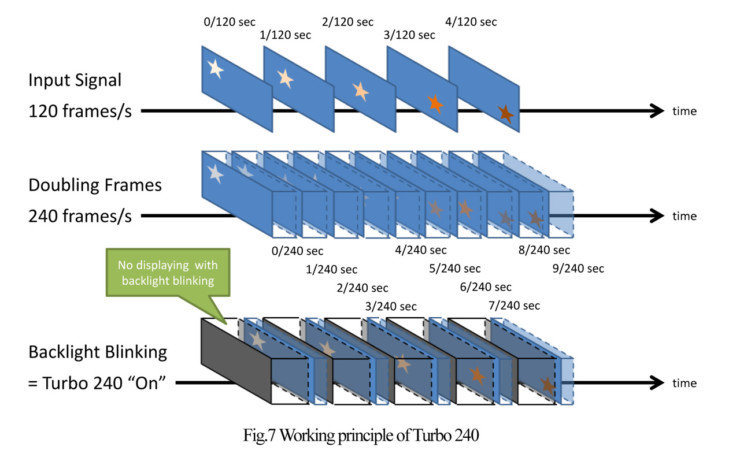
Пример метода BFI.
Что же такое motion blur в 4K телевизорах?
Размытие при движении это проблема видео источника. Оба метода, описанные выше, нужны для того чтобы избежать подобного эффекта при 120 Гц и 60 Гц. Нужно так же понимать, что телевизоры со 120 Гц намного лучше контролируют размытие, чем их 60 Гц аналоги. Размытие, как явление, которое мы воспринимаем своим глазом – это составная честь нескольких факторов. Прежде всего это размытие, свойственное типу матрицы телевизора. Второе, это рассинхронизация развертки и количества кадров в секунду. Третье, это размытие, которое было «зафиксировано» камерой при съемках.
Телевизор не может ничего сделать с размытием, которое возникло при съемках. Интерполяция и BFI нужны для борьбы с первыми двумя причинами возникновения размытия. Оба способа «обманывают» наш мозг так, что мы видим более четкую картинку при просмотре фильма или спортивной трансляции.

Чем лучше 4K телевизор может «подгонять» картинку (24p, 30fps, 60fps) под свои 120 Гц, тем естественней и приятней она будет смотреться. Разумеется, это еще и означает уменьшение дрожания картинки и снижение уровня размытия. Одно из ключевых отличий хорошего 4K телевизора от плохого, в методах обработки картинки с движением в кадре. Чем дешевле телевизор, тем хуже он устраняет вышеперечисленные негативные эффекты.
Отличными примерами телевизоров 4K с разверткой в 120 Гц и хорошим подавлением размытия и дрожания картинки являются телевизоры Samsung 2015 и 2016 годов выпуска, а так же телевизоры LG OLED 4K, которые начали выпускать в этом году.

Как связаны частота обновления кадров и компьютерные игры?
4K телевизоры сегодня очень часто используют в качестве гигантских игровых мониторов и подключают их к компьютерам через HDMI.
Большая часть современных 4K телевизоров отлично работают в роли мониторов, потому что их частоты обновления кадров поддерживают две функции. С одной стороны, все основные брэнды, выпускающие 4K телевизоры в 2015 и 2016 годах, отлично работают при 60 кадрах в секунду, из-за того, что их частота развертки равна 60 Гц. С другой стороны, практически все телевизоры поддерживают 120 Гц, что делает комфортной игру при 120 кадрах в секунду.
Примеры моделей 4K телевизоров, которые отлично подойдут для игр при 60 Гц: Samsung JU7100, LG OLED 4K EF9500, Samsung SUHD KS8000.
4K телевизоры, которые поддерживают Full HD при 120 Гц это Sony X810C и X850C.

Что же значат «улучшения» частоты кадров применительно к 4K телевизорам?
Прежде чем мы продолжим, запомните одну фундаментальную и простую вещь, которая позволит избежать недопонимания в будущем. Частота развертки может быть только 60 Гц или 120 Гц.
Любая, указанная производителем, частота развертки выше 120 Гц является следствием действия более интенсивных версий интерполяции или BFI. Такие «улучшенные» развертки могут достигать 240 Гц. У каждого производителя данная «технология» называется по своему.

Если 4K телевизор предлагает частоту развертки 60 Гц, то «улучшенной» (enhanced) разверткой будут 120 Гц, если обычная развертка телевизора 120 Гц, то «улучшенная» будет 240 Гц. Примеры таких разверток и их названия включены в список, с которым вы можете ознакомиться ниже:
- Sony: MotionFlow
- 120 Гц при 60 Гц native refresh и 240 Гц при 120 Гц «родной» (native) развертке
- Samsung: Motion Rate
- 120 Гц при 60 Гц native и 240 Гц при 120 Гц native развертке
- LG: TruMotion
- 120 Гц при 60 Гц native и 240 Гц при 120 Гц native
- Vizio: Effective Refresh Rate
- 120 Гц при 60 Гц native и 240 Гц при 120 Гц native. Vizio предлагает развертку “Clear Action”, которая удваивает переработанную картинку. В итоге получаются цифры наподобие 480 Гц и 720 Гц для 60 Гц или 960 Гц для 120 Гц. Эти цифры ничего не значат и были придуманы для того, чтобы впечатлить потенциального покупателя.
- Panasonic: Image Motion
- 120 Гц при 60 Гц native и 240 Гц при 120 Гц native
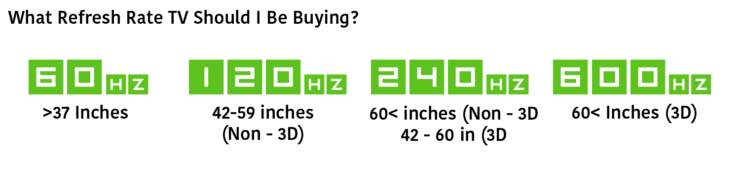
Графики, подобные этому, обманывают покупателей и заставляют их думать, что существует развертка выше 240 Гц. На самом деле развертки выше 240 Гц никак не влияют на качество картинки.
Заключение
В большинстве случаев обычной развертки в 120 Гц будет достаточно. Некоторые телевизоры предлагают отличное качество картинки и контроль движения в кадре при 60 Гц. Разница между 60 Гц и 120 Гц будет едва заметна на видео, которое сделано под 60 Гц. Дополнительные технологии улучшения движения в кадре (такие как удвоение частоты обновления) являются хорошим бонусом в специфических ситуациях, например при просмотре спортивных состязаний, где размытие добавляет эффект присутствия. На все технологии, делающие частоту развертки выше 240 Гц, можно смело не обращать внимания.
Разгон матрицы монитора — теория и практика

Про то, что можно разогнать процессор, видеокарту или ОЗУ, слышали, я думаю, большинство пользователей ПК. Однако про то, что можно разогнать еще и монитор, знают немногие, причем зачастую разница от его разгона существеннее и заметнее, чем от разгона другого железа. Также она еще и безопаснее, но об этом ниже.
Теория
Для начала — что же подразумевается под разгоном матрицы монитора? Подразумевается увеличение частоты обновления монитора со стандартных 60 Гц и на сколько получится — 70-75, бывает и 120, и даже 150 Гц (!). Зачем это нужно? Чтобы повысить плавность картинки. Что означает, что частота обновления монитора — 60 Гц? Это означает, что картинка на экране меняется ровно 60 раз в секунду. При этом видеокарта может выдавать как меньшее количество fps, так и большее. Если количество кадров, выдаваемых видеокартой, меньше частоты обновления, то, значит, какой-то кадр будет дважды (а то и трижды) выведен на экран, что может привести к ощутимым задержкам. Если же количество кадров, выдаваемых видеокартой, больше частоты обновления монитора, то получится так, что на экран будет выдаваться сразу два-три кадра, что приведет к артефактам:

Компромиссом является установка вертикальной синхронизации. В чем ее суть? Она жестко привязывает один кадр, подготовленный видеокартой, к одному обновлению картинки на мониторе. И тут, если ваша видеокарта выдает стабильно больше кадров, чем частота обновления монитора, то вы получите идеальную плавную картинку, ну а ваша видеокарта при этом временами не будет загружена на 100% и будет отдыхать. И именно такой режим работы зачастую используется в системе — к примеру, когда вы скроллите в браузере, артефактов вы не видите, и при этом скроллинг плавный.
Поднятие частоты обновления монитора убивает сразу двух зайцев: во-первых, теперь вертикальная синхронизация будет идти на более высокой частоте, а значит плавность еще повысится (думаю, все видели разницу в роликах на YouTube с 30 и 60 кадрами? Вот тут также). Во-вторых, если ваша видеокарта в играх выдавала больше 60 кадров в секунду, то теперь порог появления артефактов отодвигается до новой частоты обновления, при этом информация на экране будет обновляться чаще, что достаточно важно для динамических игр.
Разумеется, возникает вопрос — насколько это безопасно? Гораздо безопаснее разгона железа: если монитор не может работать на заданной частоте, он просто не включится. Если на заданной частоте он заработал — значит, никаких проблем у вас не будет. Перегрев ему, как в случае с разгоном процессора или видеокарты, точно не грозит.
Практика
Теперь, когда немного разобрались с теорией, можно перейти к практике. Первое, что нужно знать — гонится любой монитор и даже матрицы ноутбуков, но тут есть сразу несколько сдерживающих факторов. Первый — это способ подключения: через DVI при разрешении 1920×1080 вы вряд ли получите свыше 65 Гц — сказывается достаточно низкая пропускная способность интерфейса. Через старые HDMI (до 1.4) при том же разрешении вы скорее всего сможете получить частоту около 75-85 Гц. Ну а через новые HDMI (1.4-2.0), Thunderbolt или DisplayPort ограничений практически нет — можно и 120-165 Гц получить. Аналогично зачастую нет ограничения у матриц ноутбуков, подключенных напрямую к плате. Второй сдерживающий фактор — сама матрица, вернее ее контроллер. Бывает, что даже с быстрым подключением при повышении частоты появляются некоторые артефакты изображения — увы, тут уже ничего не сделаешь, кроме как снижать частоту до последней стабильной.
Теперь поговорим о том, как разгонять. Владельцам видеокарт от Nvidia тут везет — для них алгоритм прост: нужно зайти в панель управления Nvidia, перейти на вкладку «Изменение разрешения», нажать на кнопку «Настройка», в открывшемся окне поставить галку на включении режимов, не поддерживаемых дисплеем, после чего нажать на кнопку «Создать собственное разрешение», и в открывшемся окне мы наконец-то получаем доступ к изменению частоты обновления:
Частоту стоит поднимать на 3-5 Гц, после чего нажимать на кнопку «Тест». Если никаких артефактов не появилось и изображение есть — поднимаете частоту еще выше. Как только появились артефакты или исчезло изображение — снижаете до предыдущей рабочей частоты, и дальше поднимаете уже по 1 Гц — в общем, тут все ровно как при обычном разгоне видеокарты. После того, как нашли нужную частоту обновления, просто сохраняете полученную конфигурацию, и она появится в пользовательских разрешениях.
Как видите, тут риска никакого — если монитор «не завелся» на указанной вами частоте, через 20 секунд система откатит значение частоты на дефолтное. Увы — все так хорошо только с видеокартами от Nvidia, с видеокартами от AMD или Intel все хуже — там в настройках драйвера частоту увеличить нельзя, однако есть универсальное приложение, которое поможет это сделать — называется оно Custom Resolution Utility (CRU), скачать его последнюю версию можно тут.
Сразу предупрежу — проблема программы в том, что у нее нет кнопки Тест, как в случае с Nvidia, поэтому частоты применяются сразу и бесповоротно. Так что если после выставления частоты вы видите черный экран — вам поможет или подключение второго монитора и возврат настроек на дефолтные, или же заход через безопасный режим и проделывание того же самого.
Работать с программой достаточно просто — вы ее запускаете, удаляете все разрешения из стандартных и снимаем все галочки слева (у себя я этого проделывать не буду, ибо уже разогнал матрицу через настройки Nvidia):
Теперь под окном с Detailed resolutions нажимаем на кнопку Add, выставляем Automatic – LCD Reduced и ниже меняем частоту обновления:
Тут принцип тот же — увеличиваем частоту на 3-5 Гц, нажимаем ОК, все сохраняем и перезагружаемся. Теперь заходим в панель AMD (или Intel) и выставляем новую частоту: 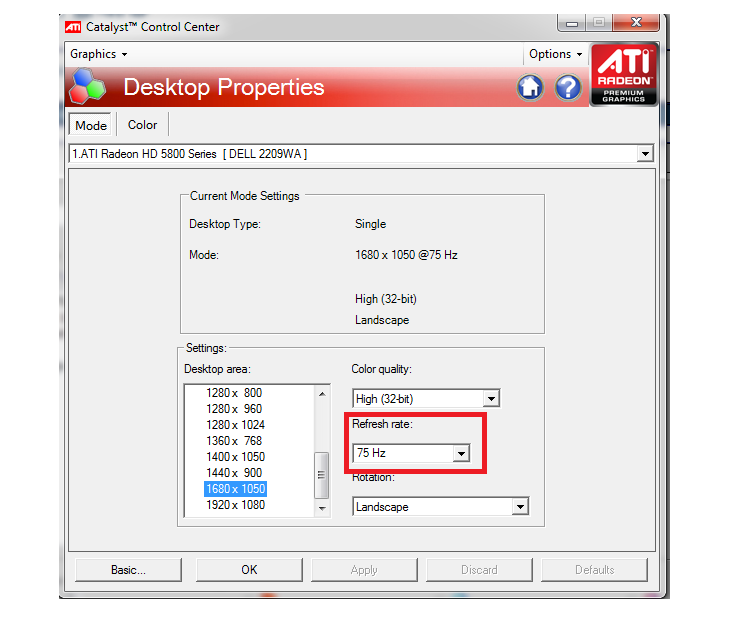
Вот, в общем-то, и все — как видите, ничего трудного или опасного нет.
Ну и остается последний вопрос — раз разгоняются почти все матрицы, то почему этого не делают производители с завода? Тут все просто: есть такое понятие, как стандарт, и для частоты обновления мониторов он уже достаточно давно составляет 60 Гц. Поэтому производители, даже если матрица способна работать на 70-80 Гц, все равно ограничивают ее частоту на стандартных 60 Гц. Во-вторых — зачастую все упирается уже в способ подключения. К примеру, передать 1080р60 можно по любому интерфейсу, хоть DVI, хоть Thunderbolt 3. А вот для 1080р80 уже нужен специальный кабель — DVI и старые HDMI уже не подходят. И чтобы не создавать путаницу, производители опять же ограничились 60 герцами.
Что касается вопроса, разгонять или не разгонять — решать вам и только вам. Если у вас получилось увеличить частоту с 60 до 65 Гц — то смысла в таком разгоне нет, разницу вы не увидите. А вот при разгоне уже до 75 и выше Гц разница становится явно видной, так что игра тут стоит свеч. Также следует учитывать, что после разгона повысится нагрузка на видеокарту при обычной работе — ведь ей теперь придется выдавать больше кадров в секунду, так что если вы разгоняете матрицу на ноутбуке — следует учитывать, что у вас несколько снизится время автономной работы.
Как переключить мой Samsung с 60 Гц на 120 Гц – Вокруг-Дом – 2021
Table of Contents:
Ваш телевизор Samsung может отображать «60 Гц» независимо от настроек дисплея, потому что на информационном экране описывается частота обновления входного сигнала, а не фактическая частота обновления дисплея. Однако телевизоры Samsung оснащены функцией Auto Motion Plus, которая преобразует этот сигнал для отображения на экране с частотой 120 Гц. Настройте этот параметр через меню Samsung, которое можно оценить с помощью пульта дистанционного управления.
Шаг 1
Включите телевизор Samsung.
Шаг 2
Нажмите «Меню» на пульте ДУ телевизора.
Шаг 3
Нажмите «Ввод», чтобы выбрать «Изображение», которое уже выделено по умолчанию.
Шаг 4
Нажмите кнопки со стрелками на пульте дистанционного управления, чтобы выделить «Параметры изображения», и нажмите «Ввод», чтобы выбрать его.
Шаг 5
Выделите «Auto Motion Plus 120Hz» и нажмите «Enter».
Шаг 6
Выделите «Стандарт» и нажмите «Ввод», чтобы включить Auto Motion Plus 120 Гц.
Шаг 7
Нажмите «Выход», чтобы выйти из меню.
Как переключить BootCamp на Mac

Bootcamp для Mac был выпущен с Mac OS X 10.5 или Leopard в 2007 году. Он позволяет всем компьютерам Mac на базе Intel работать под Windows. Это удобно для тех, кто хочет запустить оба Mac .
Как переключить входы на плазменной панели Panasonic

Современные телевизоры предлагают множество вариантов подключения видео и аудио, что облегчает подключение нескольких устройств к одному телевизору. Оставление всех устройств подключенными одновременно позволяет .
Как отправить мой пароль Gmail на мой мобильный телефон

Google позволяет вам восстановить пароль Gmail с помощью мобильного телефона, связанного с вашей учетной записью, хотя Google не будет отправлять ваш точный пароль на ваш телефон. Вместо.
РАЗГОН МОНИТОРА | КАК УВЕЛИЧИТЬ ГЕРЦОВКУ НА ЛЮБОМ ЭКРАНЕ? | ПЛАВНАЯ КАРТИНКА (Октябрь 2021).
Как правильно использовать режимы сглаживания и увеличения частоты видео в ЖК телевизорах при подключении к ПК
В современных ЖК ТВ средних ценовых диапазонов зачастую присутствует режим расширения частоты до 100-200 Гц за счет технических хитростей восприятия изображения человеком.

Например технологии TrueMotion в телевизорах LG, в samsung — Motion Plus, в philips -Perfect Natural Motion, RealCinema у Panasonic.
Как же их правильно использовать при подключении к ПК?
Если вы знаете в чем суть технологий расширения развертки и сглаживания видео в телевизорах читайте сразу ближе к концу где «итог».
Получая входной сигнал (допустим в 50Гц) телевизор в обычном режиме просто показывает каждый кадр «два раза» (условно) что бы растянуть весь процесс до 100Гц. Это имеет не особо много смысла. Как же действуют технологии «сглаживания изображения» что бы заставить нас поверить в реальные 100Гц картинки? Технология не нова и довольно проста (на слух) — получая изображение входного сигнала телевизор задерживает 1-2 кадра перед показом и начинает рассчитывать разницу смещения между соседними кадрами для создания собственного, промежуточного изображения между ними.
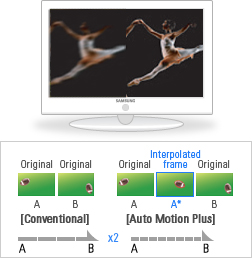
Процессор телевизора в зависимости от алгоритмов обсчитывает сцену, смещение объектов, фона и прочие параметры, создавая на основе всех данных кадр, который позволит сгладить переход между двумя реальными кадрами полученными с источника. Особенно этот эффект становится заметен при панорамных съемках со смещением заднего фона — расчет промежуточных кадров позволяет уменьшить промежутки смещения фона между кадрами, что делает итоговое изображение намного плавнее (в 2-4 раза).
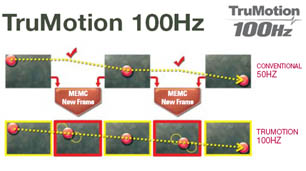
Но есть тут одна загвоздка, ради которой и написана вся эта статья.
Казалось бы — у нас ведь есть компьютер и видеокарта с выходом hdmi, пусть они занимаются сглаживанием и прочим процессингом, зачем нам все эти хитрости с телевизором? Всё бы хорошо, да вот только в зависимости от видеокарты и телевизора передать по hdmi кабелю сигнал возможно с максимальной частотой 50-60Гц (в разрешении 1080р). А 60Гц довольно далеки от 100. Глупо не использовать все возможности техники. Ладно, допустим мы имеем потолок в 50Гц, можно же включить сглаживание и на этой частоте. Вот тут и начинается главный фокус. В основном все цифровые фильмы имеют всего
24 кадра/секунду (даже мега блюрей remux по 40гб). А итоговая картинка из видеокарты получается тем же самым простым фокусом — размазыванием кадров до получения нужной частоты, только в этом случае всем этим занимается сама видекарта с видео-подпроцессором и софтовые видео-плееры.
Итак взглянем на итог — мы взяли фильм в
24Гц (кадра в сек) — растянули его средставми ПК до 50Гц а затем отдали телевизору, который пытается растянуть его еще до получения 100Гц. В итоге получается забавная картинка — изображение начинает «плавать» то замедляясь то ускоряясь и периодически как будто «замирая» на долю секунды. Смотреть видео в таком режиме близко к мазахизму — хоть картинка и получается сглаженной и плавной, но постоянное изменение скорости и рывки после 10 минут просмотра вызывают стойкое желание выключить этот кашмар. В чём же проблема? — В двойной работой над видео. Алгоритмы работы на ПК и на телевизоре никак не синхронизированны между собой и применяяся последовательно получают на выходе мутанта собранного из разных кусков.
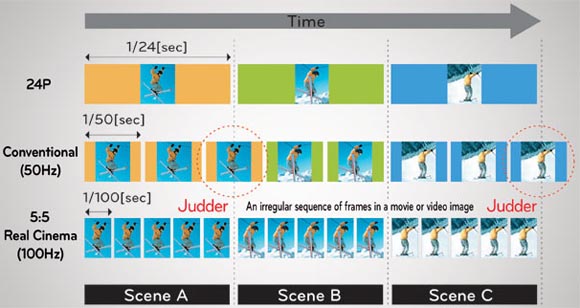
Отсюда мы и получаем потом кучу возгласов в отзывах о телевизорах и на форумах о том что эти технологии туфта а «герцы то не настоящие!».
Тут мы и подошли к самому интересному — что же делать? Выходов есть несколько, но правильных намного меньше. Очевидный — это выключить на телевизоре технолгии сглаживания и лицезреть свои честные 50-60Гц полученные с ПК. Не очень радужная перспектива, зная что ТВ может выдавать в два раза больше. А вот более правильный метод — выключить обработку изображения на ПК и отдать всю заботу о картинке телевизору. Сделать это проще чем звучит — в плеере надо всего лишь включить автоматическую подстройку частоты изображения на выходе согласно изначальной частоте видео-файла. На практике это значит, что когда мы открываем фаил с фильмом — плеер узнаёт что частота кадров в этом файле 24Гц и автоматически переводит hdmi выход видеокарты в этот режим. В итоге на ТВ мы имеем практически «сырой» видео-поток на скорости 24 кадра/сек не испорченный никакой обработкой. Вот тут то технологии сглаживания в самом ТВ расцветают во всей красе — включаем режим сглаживания (как бы он не был назван в вашем меню) и наблюдаем плавную картинку без рывков и торможений. Поверьте на слово — это стоит просто попробовать и понять разницу на себе. Учитывая что сам эксперимент не займет много времени и требует всего лишь пары галочек в настройках я настоятельно рекомендую, если вы являетесь обладателем ТВ с такими «псевдо-герцами» типа 100-200-500ГЦ просто попробовать этот метод. Думаю что обратно вы просто не вернетесь.
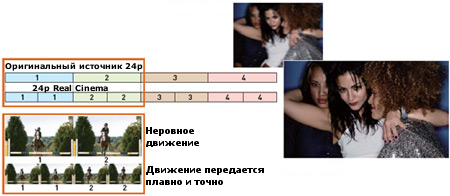
Теперь о минусах — их на самом деле не очень много. Во-первых становится сложно смотреть видео в окне (если вы что-то хотите делать на ТВ в этом время в самой системе). Из-за того что изображение переключено в 24Гц режим — интерфейс и программы будут выглядеть «заторможенными». Эта технология создана строго для видео. Не для игр или работы. Во вторых у некоторых ТВ бывают проблемы с изменение частоты на лету, например они могут автоматически при этом перейти в режим обычного телевизора потеряв hdmi (посчитав что источник сигнала пропал) и придется переключать обратно с пульта. В остальном — просто пробуйте. Ну и стоит учитывать что эти кадры не существуют в реальности и изготовлены телевизором «на лету» — по этой причине, в зависимости от технологии и самого видео, могут возникать артефакты и неправильные обсчеты сцен.
Итог для тех, кому читать все рассуждения выше лень или нет времени. Чтобы зайдествовать на полную режимы «псевдо-герц» на современных ЖК телевизорах необходимо включить в них сглаживание, а на компьютере в видео-плеере включить настройку «подстройки частоты изображения на выходе согласно изначальной частоте видео-файла». Почему это помогает — читайте выше.
Реализовать авто-переключение вывода в тот же режим что и видеофаил можно как средствами плеера (я использую для этого встроенный плеер в xbmc где есть такая опция), либо используя сторонний софт типа autofrequency — www.homecinema-hd.com/autofrequency_en.html который определяет частоту видео, переключает режим экрана и только потом запускает само видео в плеере (типа MPC-HC). К сожалению я не могу перечислить как эти опции называются во всех плеерах, буду вам благодарен, если вы сможете помочь в комментариях.
Например в xbmc в настройках вывода видео это делается так
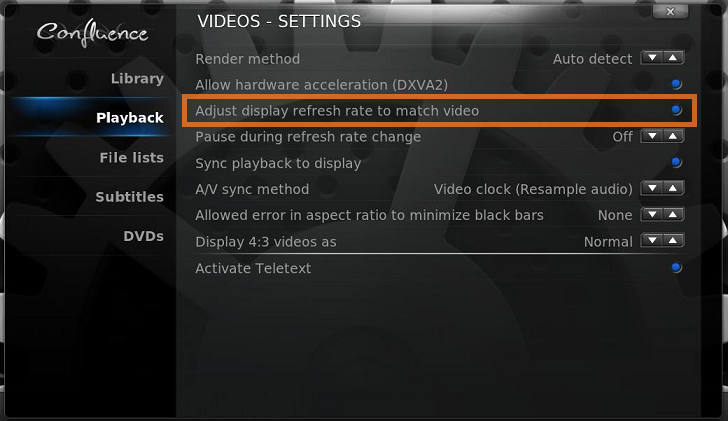
С остальным опциями возможно придется немного поиграться чтобы получить чистый звук и правильную вертикальную синхронизацию с ТВ
Ручное переключение режимов экрана тоже должно работать хотя частота в видео не всегда ровно 24 а часто может быть 23.976, должен всегда подойти режим 24Гц
Эта статья написана мной — не специалистом в этой области, а любителем, пытающимся разобраться в технологиях. По этой причине прошу простить за некоторые возможные ошибки и неточности.
Хорошего просмотра!



